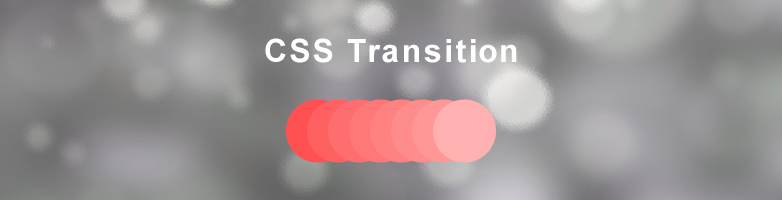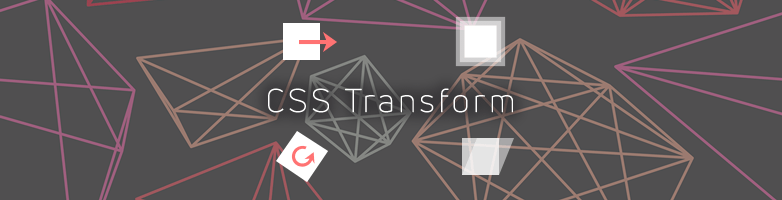2023.07.04

全てのWeb制作者必見!ユーザーインターフェース(UI)とユーザーエクスペリエンス(UX)のために考えておきたい3つの軸
こんにちは、佐々木です。
現代のウェブサイトにおいて、ユーザーインターフェース(UI)とユーザーエクスペリエンス(UX)はサイト成功の鍵になっています。
良いUI/UXデザインは、ウェブサイトを訪れたユーザーが直感的に操作でき、情報を簡単に理解でき、またサイトに留まり続けることを望むようにする重要な要素です。
そして、これは結果的にウェブサイトの目標達成、例えば売上増加、顧客エンゲージメントの向上、ブランド認知度の拡大等に寄与します。
ここでは、非デザイナーでも押さえておきたい「UI/UX」に絞って記事にしています。
1.ユーザー中心の設計を行う

ウェブサイトの最終的な利用者であるユーザーの視点を中心に設計を行うことが、UI/UXの第一歩です。
User Centered Design(UCD)とも言います。言葉から察するに理解は容易な言葉ですよね。
現場ではプロジェクトが進むにつれて、クライアント中心になってしまう場合がありますよね。
ユーザー中心の設計にしないと、後ほどクレームなどにつながってしまう場合があります。
利用するユーザー像(ペルソナ)を考える
利用するユーザー像を想定することで、そのユーザーが求める体験や情報、利便性を考慮した設計につながります。
年齢、性別、趣味、仕事、ウェブサイトに対する目的等、ユーザーの特性を定義していくと良いでしょう。
ここで気負う必要はなく、こういう人が使うかな〜〜〜?と思うだけでも設計がぐんと良くなります。
生成形AIが強いので、chatgptなどを活用して初期生成し、ディスカッションをして確定していくと良いと思います。
例:XXX不動産採用サイトのペルソナ
性別:女性
年齢: 21歳
職業: 大学3年生(建築学部)
居住地: 神奈川県
ニーズ: インターンシップの情報を得るため、そしてXXX不動産が自分にとって良いインターン先であるかを判断するためにサイトを訪れる。
建築学部の学生であり、将来的に不動産業界で働くことを視野に入れています。彼女はXXX不動産が提供しているインターンシップの詳細を知りたいと思っています。また、インターンシップを通じて何を学び、どのように自分のキャリアにつながるのかを理解したいと考えています。
利用者の行動(ユーザージャーニーマップ)を考える

ユーザージャーニーマップはサイトにアクセスしてから目的を達成するまでの流れを考えます。
ユーザーがサイトを訪れて何をするのか、その結果何を感じるのか(感情)、どのような問題に直面するのか(ペインポイント)、どの機能が利用されるのか(タッチポイント)などを時系列に並べ、一連の流れを捉えます。
この点も簡単でいいので、ユーザーの導線を考えるとことで、UI/UXの向上に寄与できます。
例:XXX不動産採用サイトのジャーニーマップ
ステージ1: 認知
就職情報サイトや大学のキャリアセンターからXXX不動産の新卒採用について知る。
ステージ2: 興味・関心
不動産業界に興味があり、特にXXX不動産のような地域開発に注力する企業に注目しています。XXX不動産の新卒採用情報に関心を持つ。
ステージ3: 考慮
XXX不動産の公式ウェブサイトを訪れ、新卒採用のページを探します。求人情報、企業文化、働き方などについて調査します。
ステージ4: 行動
情報が十分であると感じ、エントリーシートの提出を決定します。サイト上で必要な手続きを行い、エントリーシートを提出します。
ステージ5: フォローアップ
提出後の手続き(面接日程の設定など)について、メールで指示を待ちます。その間もXXX不動産の新卒採用ページを定期的に訪れ、新たな情報がないか確認します。利用者のフィードバックを活用する

ユーザーテストやアンケート、インタビューなどを通じて直接ユーザーの声を聞くことも重要です。
実際のユーザーの感想や困難を理解することで、解決すべき問題点や改善のための新たなアイデアが見つかります。
この点は難しいところもあるかもしれませんが、身近な人などに相談をしてみると、思わぬ着眼点が見えてくるかもしれません。
2.シンプルなインターフェースを心がける
ユーザーがウェブサイトを訪れたとき、情報過多や複雑なレイアウトによって混乱したり、求める情報や機能を見つけられない経験をしたことがある方も多いのではないでしょうか。
そのような混乱はユーザー体験を大きく損ないます。そのため、シンプルで直感的なインターフェースの設計が求められます。
情報の階層化を行う

全ての情報を一つのページに詰め込むのではなく、関連性や重要度に基づいて情報を階層化します。
ユーザーが必要な情報を効率的に探せるように、ナビゲーションメニューやサイドバー、フッター等を活用しましょう。
一貫性のあるデザイン
ページごとにレイアウトや色使い、フォントが大きく変わると、ユーザーはそれに慣れるのに時間を要します。(コンテンツを認識しにくくなる)
サイト全体で一貫したデザインを保つことで、ユーザーは迷うことなく操作できます。
明確なコール・トゥ・アクションにする
ユーザーが次に何をすべきかは常に明確にするべきです。
例えば、”購入する”、”サインアップする”、”もっと詳しく”等のコール・トゥ・アクションは、目立つ位置に配置し、明瞭な言葉で表現します。
ページ内に色々なコール・トゥ・アクションを設定してしまわないようにしましょう。
3.ユーザビリティとアクセシビリティを考慮する

Webサイト制作においては、全てのユーザーが効果的かつ効率的にサイトを使用できる「ユーザビリティ」、
そして誰もが平等に情報にアクセスできる「アクセシビリティ」の両方を確保することが重要です。
ユーザビリティに配慮する
ユーザビリティは、ユーザーがWebサイトを使いやすく、目的を達成しやすい状態を指します。以下にその主な手段を示します。
以下に配慮すると良いと思います。
以下は主な対応です。
明確なナビゲーション
ユーザーが迷わずに目的のページに辿り着けるように、サイトのナビゲーションは明確で一貫性があるべきです。
変わった設計などにする際は要注意です。
探しやすいコンテンツ
適切にカテゴライズされ、ユーザーが探している情報を簡単に見つけられるようにする必要があります。
ユーザー中心に立つと自ずと見えてくるかもしれません。
迅速なページロード
ユーザーは遅いWebサイトだと離脱してしまいます。ページのロード速度を最適化することで、ユーザーの離脱を防ぐことができます。
Webサーバ、アプリケーションなどの設定を最適化することで改善できるかもしれません。
アクセシビリティの確保
アクセシビリティは、身体的な制約を持つユーザーや特殊な状況下のユーザーも含めて、全ての人がWebサイトを利用できる状態を指します。
実際のWeb現場ではいかなる全ての人でも・・・となるとコストが厳しい部分もあると思います。
実施する内容についてはケースバイケースで検討すると良いでしょう。
以下は主な対応です。
色のコントラスト
視認がしやすい配色を使用します。重要な情報は色だけでなく、他の視覚的な手段(アイコンや大きさなど)で示すことも重要です。
コントラストが低くならないようにすると良いとでしょう。
人間の感性というものもありますが、Adobeのカラーコントラストチェッカーを利用すると第3者的な評価として良いと思います。
https://color.adobe.com/ja/create/color-contrast-analyzer
テキストサイズとフォント
小さすぎる文字や読みにくいフォントは、視覚に制約のあるユーザーにとって障壁となります。十分なテキストサイズと明瞭なフォントを使用することが推奨されます。
フォントサイズは16pxぐらいが基本サイズだと言われています。
これを基準にして小さくしたり、大きくしたりすると良いでしょう。
以上、基本となりますが3つの大きな軸を意識するとWebサイトがより魅力的で使いやすくなると思います。